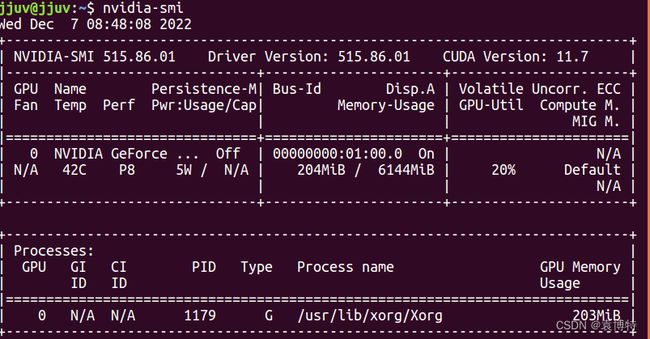yolov7配置与训练记录(一)
配置
关键在于
1 需要进行conda换源
2 合理的使用pip与conda进行安装
1 配置conda环境
新建conda环境
这里yolov7需要python3.7版本才行,所以推荐anaconda版本为Anaconda3-5.3.0-Linux-x86_64.
conda create --name yolov7 python=3.7
换源
打开终端直接输入即可
conda config --remove-key channels
conda config --add channels https://mirrors.ustc.edu.cn/anaconda/pkgs/main/
conda config --add channels https://mirrors.ustc.edu.cn/anaconda/pkgs/free/
conda config --add channels https://mirrors.bfsu.edu.cn/anaconda/cloud/pytorch/
conda config --set show_channel_urls yes
pip config set global.index-url https://mirrors.ustc.edu.cn/pypi/web/simple
如果此处不行的话,你就检验一下,因为有的时候https不行,需要改成http
gedit .condarc
将下面的内容贴进去即可
channels:
- http://mirrors.bfsu.edu.cn/anaconda/cloud/pytorch/
- http://mirrors.ustc.edu.cn/anaconda/pkgs/free/
- http://mirrors.ustc.edu.cn/anaconda/pkgs/main/
show_channel_urls: true
安装pytorch
conda activate yolov7
pytorch历史版本网址从中选择合适的版本.
本人安装的是v1.8.0,
网站中conda安装命令为
conda install pytorch==1.8.0 torchvision==0.9.0 torchaudio==0.8.0 cudatoolkit=10.2 -c pytorch
咱们需要将最后的-c pytorch去掉,也就是不从官网下载,即:
conda install pytorch==1.8.0 torchvision==0.9.0 torchaudio==0.8.0 cudatoolkit=10.2
安装NVIDIA驱动
NVIDIA驱动官方下载网址,从中选择适合自己的驱动,并下载.下载完成后,我通常放在Download下面.
本人安装的是515.86版本NVIDIA-Linux-x86_64-515.86.01.run
使用快捷键Ctrl+Alt+F1(F1不行的话,就换成F2、F3…),切换到命令行界面
关闭桌面环境
# 如果是gnome桌面环境,执行
sudo service gdm3 stop
# 如果是xfce桌面环境,执行(通常是下面这种)
sudo service lightdm stop
赋权限
找到.run文件所在位置
sudo chmod 777 NVIDIA-Linux-x86_64-515.86.01.run
安装
sudo ./NVIDIA-Linux-x86_64-515.86.01.run
重启
reboot
问题
如果遇见笔记本电脑屏幕左上角短划线常亮的情况,那就是只有扩展屏能用,而笔记本电脑屏幕不能用,可以通过以下方法进行尝试解决:
cd /etc/X11
sudo gedit xorg.conf
添加以下内容即可:
Section "ServerLayout"
Identifier "layout"
Screen 0 "nvidia"
Inactive "intel"
EndSection
Section "Device"
Identifier "intel"
Driver "modesetting"
BusID "PCI:0@0:2:0"
Option "AccelMethod" "None"
EndSection
Section "Screen"
Identifier "intel"
Device "intel"
EndSection
Section "Device"
Identifier "nvidia"
Driver "nvidia"
BusID "PCI:1@0:0:0"
Option "ConstrainCursor" "off"
EndSection
Section "Screen"
Identifier "nvidia"
Device "nvidia"
Option "AllowEmptyInitialConfiguration" "on"
Option "IgnoreDisplayDevices" "CRT"
EndSection
测试
nvidia-smi
测试
激活虚拟环境
conda activate yolov7
打开python
python
测试torch
import torch
print(torch.__version__)
print(torch.cuda.is_available())
如果可以显示torch的安装版本,且cuda可以使用,那就安装完毕了.
2 配置yolov7环境
进入yolov7文件夹内
cd yolov7-main
打开依赖安装文件requirements.txt
sudo gedit requirements.txt
将torch和torchvision两行前面加入# 注释掉.即:不进行安装.

使用pip安装
pip install -r requirements.txt
pip换源
如果pip有问题,安装过于缓慢,甚至不成功,那就进行换成豆瓣源
ubuntu 更换pip源
sudo mkdir .pip
cd .pip
sudo touch pip.conf
sudo gedit pip.conf
在里面添加如下内容
[global]
trusted-host = pypi.douban.com
index-url = http://pypi.douban.com/simple
3. 预训练权重下载
https://github.com/WongKinYiu/yolov7/releases/download/v0.1/yolov7_training.pt
推荐使用github文件加速进行下载
至此环境方面已经配置完毕.下面开始内部文件操作.
yolov7配置与训练记录(一)
参考文章
这个很详细
【小白教学】如何用YOLOv7训练自己的数据集
这个不详细
手把手教你使用YOLOV5训练自己的目标检测模型-口罩检测-视频教程